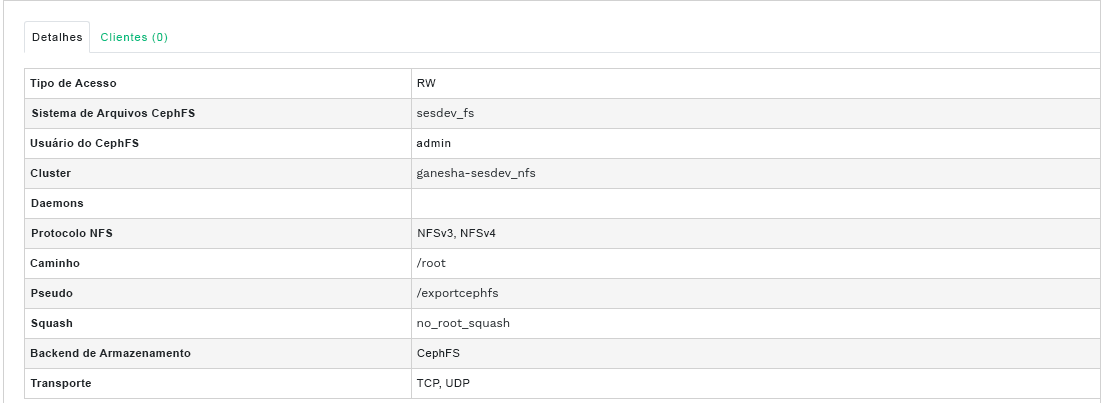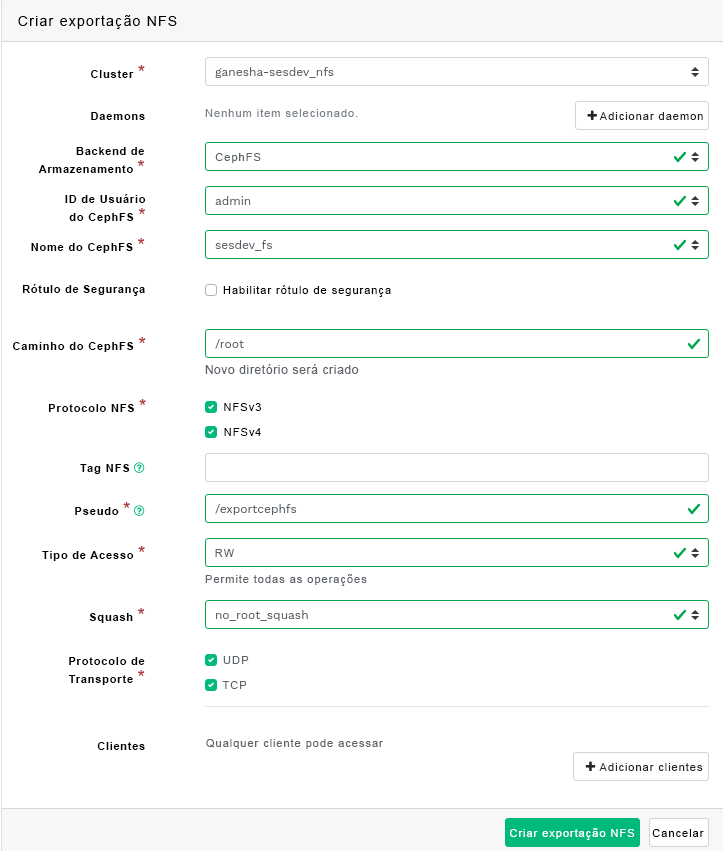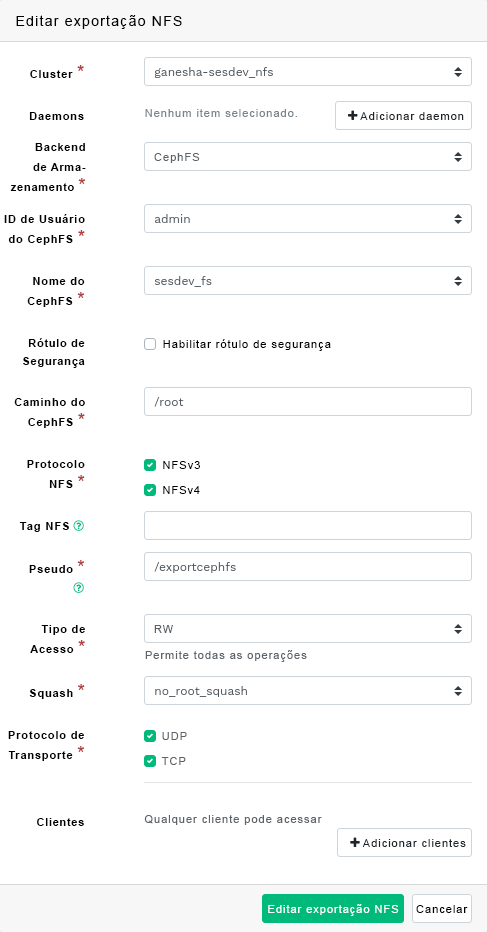7 Gerenciar o NFS Ganesha #
O NFS Ganesha suporta o NFS versão 4.1 e mais recente. Ele não suporta o NFS versão 3.
Para obter mais informações gerais sobre o NFS Ganesha, consulte o Capítulo 25, NFS Ganesha.
Para listar todas as exportações NFS disponíveis, clique em no menu principal.
A lista mostra o diretório de cada exportação, o nome de host do daemon, o tipo de back end de armazenamento e o tipo de acesso.
Para ver informações mais detalhadas sobre uma exportação do NFS, clique na linha dela na tabela.
7.1 Criando exportações do NFS #
Para adicionar uma nova exportação do NFS, clique em na parte superior esquerda da tabela de exportações e insira as informações necessárias.
Selecione um ou mais daemons NFS Ganesha que executarão a exportação.
Selecione um back end de armazenamento.
ImportanteNo momento, apenas as exportações do NFS com suporte do CephFS são permitidas.
Selecione um ID de usuário e outras opções relacionadas ao back end.
Digite o caminho do diretório para a exportação NFS. Se o diretório não existir no servidor, ele será criado.
Especifique outras opções relacionadas ao NFS, como versão do protocolo NFS suportada, pseudo, tipo de acesso, squash ou protocolo de transporte.
Se você precisa limitar o acesso apenas a determinados clientes, clique em e adicione os endereços IP deles juntamente com o tipo de acesso e as opções de squash.
Clique em para confirmar.
7.2 Apagando exportações do NFS #
Para apagar uma exportação, selecione-a e realce-a na linha da tabela. Clique na seta suspensa ao lado do botão e selecione . Ative a caixa de seleção e clique em para confirmar.
7.3 Editando exportações do NFS #
Para editar uma exportação existente, selecione-a e realce-a na linha da tabela e clique em na parte superior esquerda da tabela de exportações.
Em seguida, você pode ajustar todos os detalhes da exportação NFS.